双WAN口负载均衡功能应用
2007-12-14 13:16
316 查看
Vigor 2910 系列提供以太网双线路接入,可以允许您连接到两个完全独立的网络线路,其目地是为了实现线路备援和负载平衡。WAN1是通过WAN口(W1)实现以太网的数据交换,而WAN2 是通过LAN1口(P1/W2)实现以太网的数据交换。您可以参考下图所示。如果您不需要将第二WAN口作为以太网接入口,同样可以把它当成是标准的LAN口使用。

线路备援功能
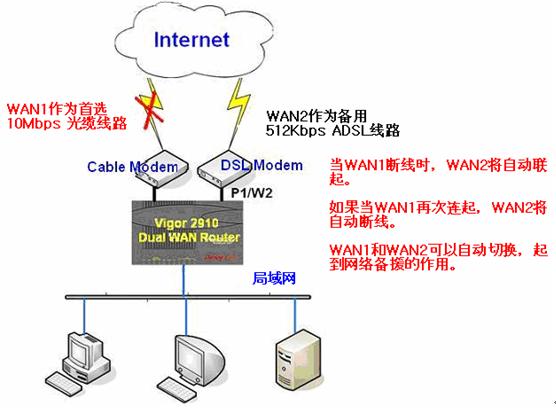
对于商业用户来说,自然需要一个稳定且可靠的网络连接环境。甚至仅有的几分钟断线就意味着大量的财务上的损失。所以为了冗余备份您的网络时刻处于在线状态,您可以使用Vigor2910断线自动切换功能。假设您有两个不同的以太网网络接入方式,一条是10M光缆(接入线路a),另一条是512K ADSL(接入线路b)。通常您是想让所有的数据流通过接入线路a。除非当接入线路a突然断线,大量数据流才通过接入线路b。
请按下列步骤设置您的路由器
1. 分别将光缆线路接入WAN1口,DSL线路接入P1/W2 WAN2口作为备用线路。
2. 打开设置页面并且进入WAN >> 基本设定。
3. 启用WAN1和WAN2
设定启用模式
在WAN1栏里选择一直在线。
在WAN2栏里选择按需拨接,同时点选WAN1失效。
您可以参考如下图示:
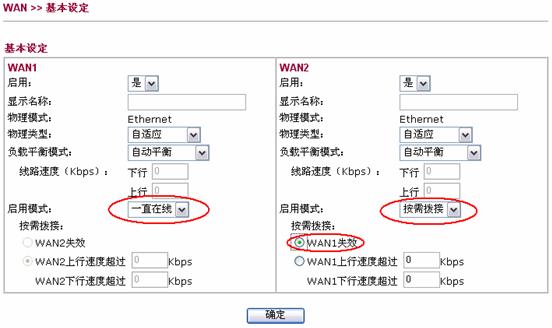
4. 进入 WAN >> Internet 接入。
5. 分别在索引WAN1选择接入模式 静态或动态IP,在WAN2选择接入模式 PPPoE。然后点选详情页面显示相应的设置页面。
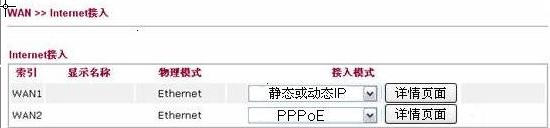
6. 在详情页面里设定正确的参数。
配置完后,Vigor路由器使用ARP查找WAN1网关。如果在一段时间内没有任何回应,路由器将断开线路a的连接,然后自动拨接WAN2的DSL线路b。在线路b连接后,所有的数据流将被引导和转换到WAN2。尽管WAN1是失效的,但是Vigor路由器总是发ARP包给WAN1来查看是否有回应的网关。一旦路由器接收到ARP包的回应,将重新建立数据连接(路由器将再次启用线路a同时断开线路b。
负载平衡功能
对于多WAN口连接来说,负载平衡功能将使您更有效地结合双WAN口为局域网内的用户提供最佳的网络速率。
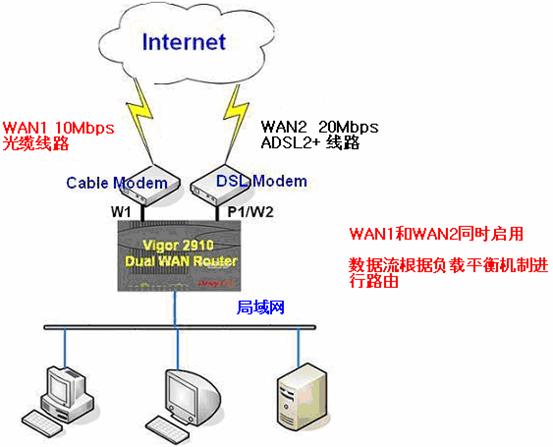
假设您有两个不同的以太网网络接入方式,一条是10M光缆(接入线路a),另一条是20M ADSL2+(接入线路b)。
请按照下列步骤设置您的路由器
1. 分别将光缆线路接入WAN1口,DSL线路接入P1/W2 WAN2口。
2. 打开设置页面并且进入WAN >> 基本设定。
3. 启用WAN1和WAN2 。
4. 设定启用模式。在WAN1和WAN2栏里选择“一直在线”。
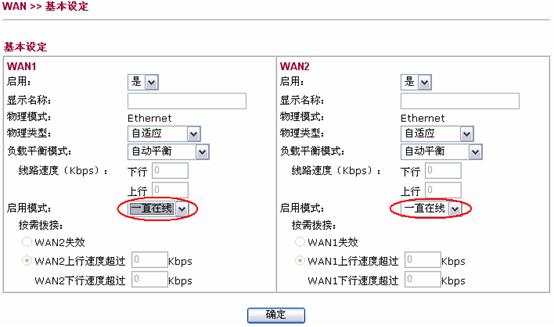
5. 设定负载平衡模式。
如果您知道您WAN口的实际带宽,您可以选择“根据线路速度”同时在“线路速度”里填入速率参数来实现负载平衡。您可以参考如下图示:
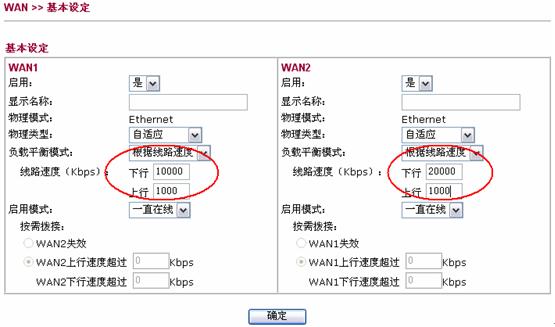
如果您不知道确切数值的话,可以选择“自动平衡”选项,路由器自动将负载平衡到最佳状态。您可以参考如下图示:
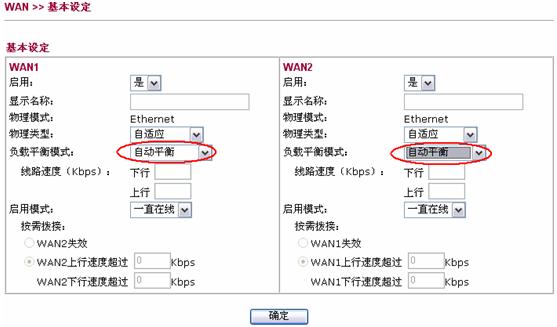
注意:通过监控两个实时WAN口的连接速率,WAN网关将基于冗余带宽比率建立新会话。
6. 进入WAN >> Internet 接入。
7. 分别在索引WAN1选择接入模式 “静态或动态IP” ,在WAN2选择接入模式 “PPPoE”。然后点选“详细页面”显示相应的设置页面。
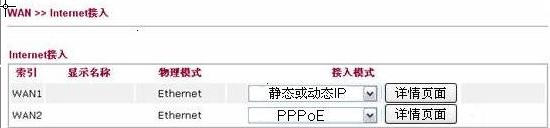
8. 在“详情页面”里设定正确的参数。
负载平衡机制
对于被路由的数据流选择走哪个WAN口,是根据负载平衡机制而定。下面的图表显示Vigor路由器是如何决定每个数据包的走向的。

负载平衡策略
负载平衡策略是一种在一段时间里将指定的数据流(如https数据流)绑定到特殊WAN界面的方法。一些应用服务(包括HTTPS、FTP、VoIP、终端服务、邮件等)对于公网IP地址是敏感的,它们将监控您的IP地址是否有转换。例如,您可能登陆到某些HTTPS网站(如网上银行服务)时,因IP转换而经常被服务系统弹出。
我们将举例说明如何设定负载平衡策略实现某些应用程序的特殊需要。
假设您打算让所有的HTTPS数据流从WAN1口走。
1. 进入WAN >> 负载平衡策略。
2. 点击索引号1。
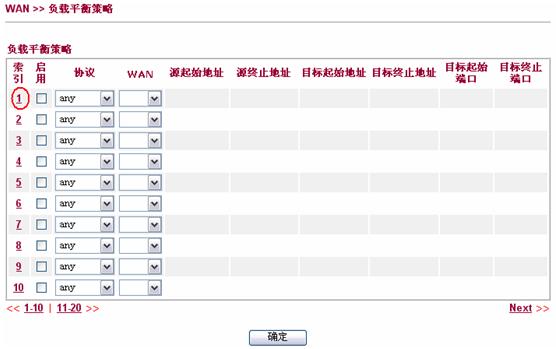
3. 启用策略。选择协议类型TCP 端口443,选择绑定WAN口为WAN1,源地址和目标地址空白不填(表示任何IP地址)。然后点选确定。
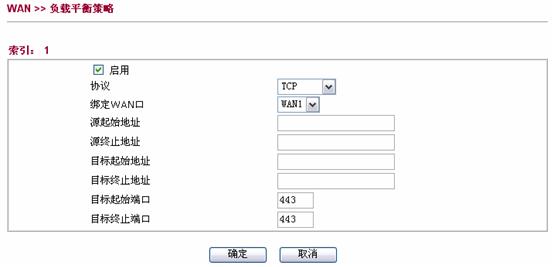
详细信息请参考Vigor2910用户手册上的负载平衡策略章节。
按需拨接特性
在这个模式里,WAN1总是一直在线,只有当WAN1口上行或下行速度超出您所设定的特定值时,WAN2才会上线。
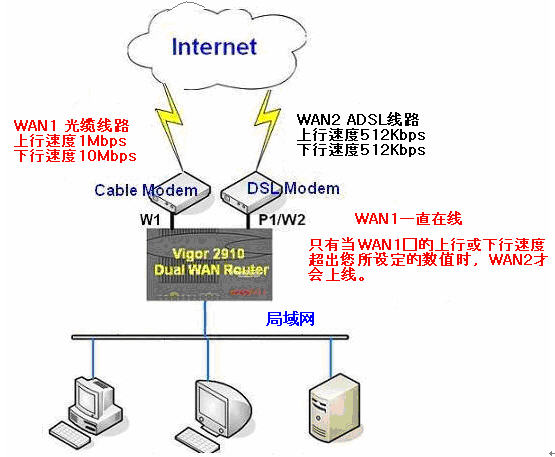
假设您有两个不同的以太网网络接入方式,一条是10M下行速度、1Mbps上行速度的光缆(接入线路a),另一条是512Kbps下行速度、512Kbps上行速度的ADSL(接入线路b)。当WAN1口的下载速度超出8Mbps或上传速度超出400Kbps时,WAN2口将启用。
请按下列步骤设置您的路由器
1. 分别将光缆线路接入WAN1口,DSL线路接入P1/W2 WAN2口。
2. 打开设置页面并且进入WAN >> 基本设定。
3. 启用WAN1和WAN2 。
4. 设定启用模式。在WAN1栏里选择“一直在线”,在WAN2栏里选择“按需拨接”。
5. 分别填入400Kbps和8000Kbps作为极限值。请参考下图所示:
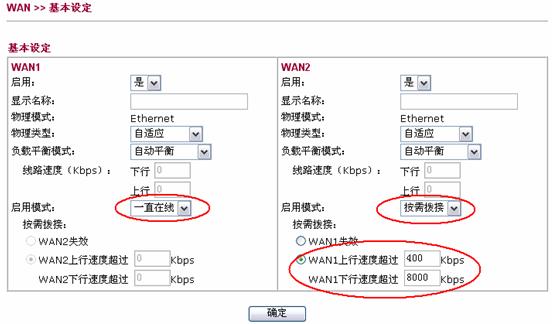
6. 进入 WAN >> Internet 接入。
7. 分别在索引WAN1选择接入模式 “静态或动态IP” ,在WAN2选择接入模式 “PPPoE”。然后点选“详细页面”显示相应的设置页面。
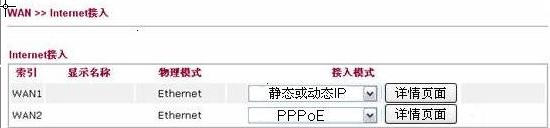
8. 在“详情页面”里设定正确的参数。

线路备援功能
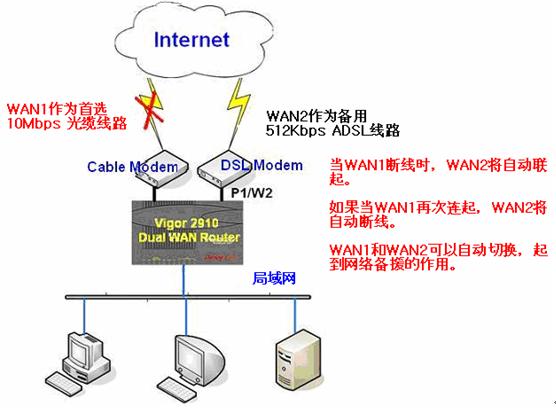
对于商业用户来说,自然需要一个稳定且可靠的网络连接环境。甚至仅有的几分钟断线就意味着大量的财务上的损失。所以为了冗余备份您的网络时刻处于在线状态,您可以使用Vigor2910断线自动切换功能。假设您有两个不同的以太网网络接入方式,一条是10M光缆(接入线路a),另一条是512K ADSL(接入线路b)。通常您是想让所有的数据流通过接入线路a。除非当接入线路a突然断线,大量数据流才通过接入线路b。
请按下列步骤设置您的路由器
1. 分别将光缆线路接入WAN1口,DSL线路接入P1/W2 WAN2口作为备用线路。
2. 打开设置页面并且进入WAN >> 基本设定。
3. 启用WAN1和WAN2
设定启用模式
在WAN1栏里选择一直在线。
在WAN2栏里选择按需拨接,同时点选WAN1失效。
您可以参考如下图示:
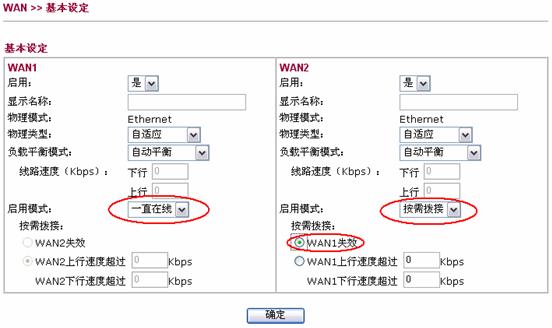
4. 进入 WAN >> Internet 接入。
5. 分别在索引WAN1选择接入模式 静态或动态IP,在WAN2选择接入模式 PPPoE。然后点选详情页面显示相应的设置页面。
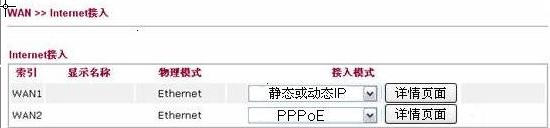
6. 在详情页面里设定正确的参数。
配置完后,Vigor路由器使用ARP查找WAN1网关。如果在一段时间内没有任何回应,路由器将断开线路a的连接,然后自动拨接WAN2的DSL线路b。在线路b连接后,所有的数据流将被引导和转换到WAN2。尽管WAN1是失效的,但是Vigor路由器总是发ARP包给WAN1来查看是否有回应的网关。一旦路由器接收到ARP包的回应,将重新建立数据连接(路由器将再次启用线路a同时断开线路b。
负载平衡功能
对于多WAN口连接来说,负载平衡功能将使您更有效地结合双WAN口为局域网内的用户提供最佳的网络速率。
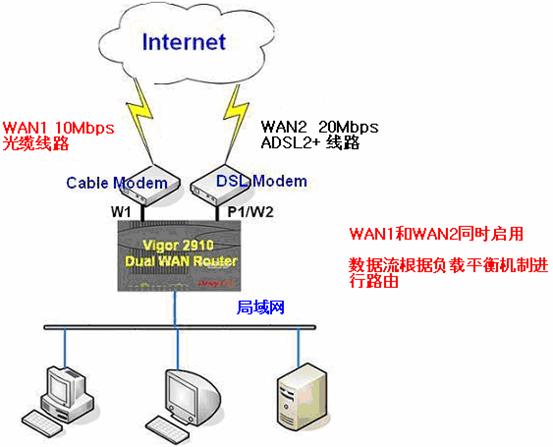
假设您有两个不同的以太网网络接入方式,一条是10M光缆(接入线路a),另一条是20M ADSL2+(接入线路b)。
请按照下列步骤设置您的路由器
1. 分别将光缆线路接入WAN1口,DSL线路接入P1/W2 WAN2口。
2. 打开设置页面并且进入WAN >> 基本设定。
3. 启用WAN1和WAN2 。
4. 设定启用模式。在WAN1和WAN2栏里选择“一直在线”。
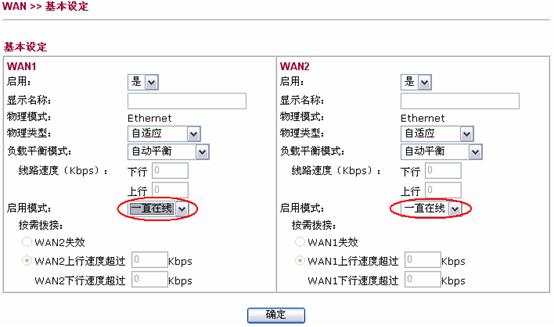
5. 设定负载平衡模式。
如果您知道您WAN口的实际带宽,您可以选择“根据线路速度”同时在“线路速度”里填入速率参数来实现负载平衡。您可以参考如下图示:
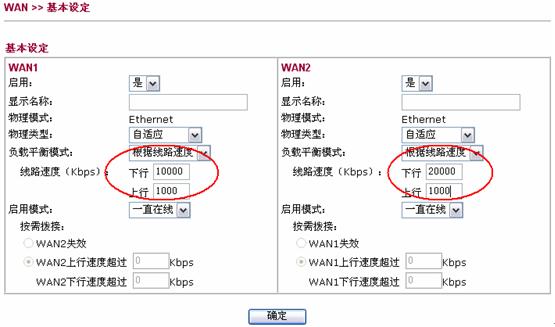
如果您不知道确切数值的话,可以选择“自动平衡”选项,路由器自动将负载平衡到最佳状态。您可以参考如下图示:
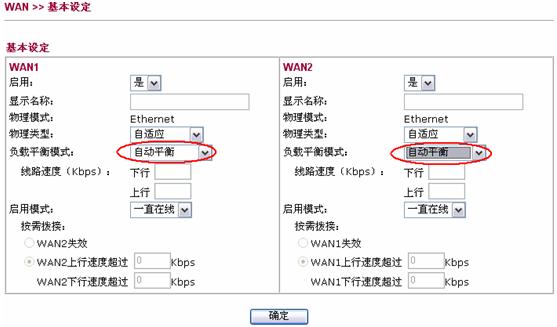
注意:通过监控两个实时WAN口的连接速率,WAN网关将基于冗余带宽比率建立新会话。
6. 进入WAN >> Internet 接入。
7. 分别在索引WAN1选择接入模式 “静态或动态IP” ,在WAN2选择接入模式 “PPPoE”。然后点选“详细页面”显示相应的设置页面。
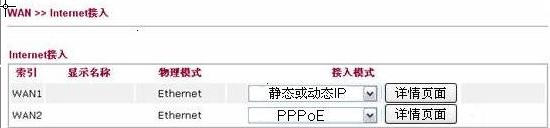
8. 在“详情页面”里设定正确的参数。
负载平衡机制
对于被路由的数据流选择走哪个WAN口,是根据负载平衡机制而定。下面的图表显示Vigor路由器是如何决定每个数据包的走向的。

负载平衡策略
负载平衡策略是一种在一段时间里将指定的数据流(如https数据流)绑定到特殊WAN界面的方法。一些应用服务(包括HTTPS、FTP、VoIP、终端服务、邮件等)对于公网IP地址是敏感的,它们将监控您的IP地址是否有转换。例如,您可能登陆到某些HTTPS网站(如网上银行服务)时,因IP转换而经常被服务系统弹出。
我们将举例说明如何设定负载平衡策略实现某些应用程序的特殊需要。
假设您打算让所有的HTTPS数据流从WAN1口走。
1. 进入WAN >> 负载平衡策略。
2. 点击索引号1。
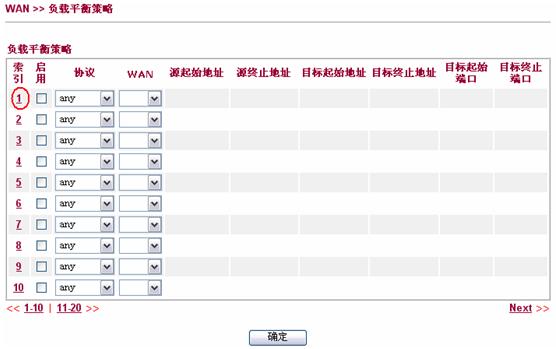
3. 启用策略。选择协议类型TCP 端口443,选择绑定WAN口为WAN1,源地址和目标地址空白不填(表示任何IP地址)。然后点选确定。
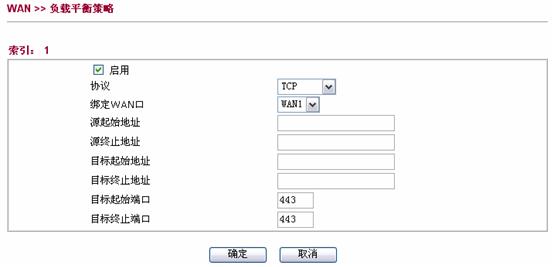
详细信息请参考Vigor2910用户手册上的负载平衡策略章节。
按需拨接特性
在这个模式里,WAN1总是一直在线,只有当WAN1口上行或下行速度超出您所设定的特定值时,WAN2才会上线。
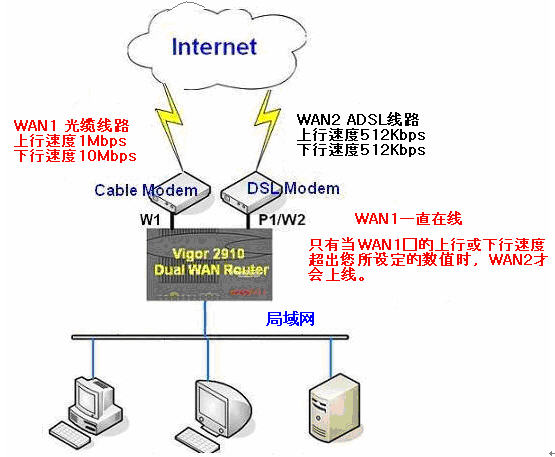
假设您有两个不同的以太网网络接入方式,一条是10M下行速度、1Mbps上行速度的光缆(接入线路a),另一条是512Kbps下行速度、512Kbps上行速度的ADSL(接入线路b)。当WAN1口的下载速度超出8Mbps或上传速度超出400Kbps时,WAN2口将启用。
请按下列步骤设置您的路由器
1. 分别将光缆线路接入WAN1口,DSL线路接入P1/W2 WAN2口。
2. 打开设置页面并且进入WAN >> 基本设定。
3. 启用WAN1和WAN2 。
4. 设定启用模式。在WAN1栏里选择“一直在线”,在WAN2栏里选择“按需拨接”。
5. 分别填入400Kbps和8000Kbps作为极限值。请参考下图所示:
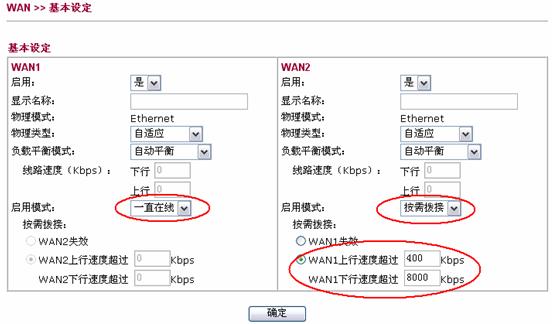
6. 进入 WAN >> Internet 接入。
7. 分别在索引WAN1选择接入模式 “静态或动态IP” ,在WAN2选择接入模式 “PPPoE”。然后点选“详细页面”显示相应的设置页面。
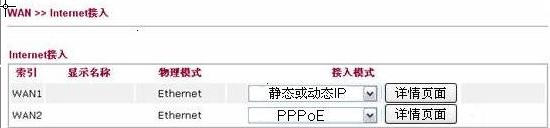
8. 在“详情页面”里设定正确的参数。
相关文章推荐
- apache自带负载均衡的集群功能实战录(mod_proxy模块的应用)
- apache自带负载均衡的集群功能实战录(mod_proxy模块的应用)
- apache自带负载均衡的集群功能实战录(mod_proxy模块的应用)
- pm2 是一个带有负载均衡功能的Node应用的进程管理器.
- Web应用的负载均衡、集群、高可用(HA)解决方案整理总结
- Tomcat与Apache或Nginx的集群负载均衡设置及Sersync同步应用(2)
- 浅谈web应用的负载均衡、集群、高可用(HA)解决方案
- 利用负载均衡优化和加速HTTP应用
- 服务器负载均衡的基本功能和实现原理
- 系统负载均衡功能配置
- 浅谈Web应用的负载均衡、集群、高可用(HA)解决方案
- 利用负载均衡优化和加速HTTP应用
- 服务器负载均衡的基本功能和实现原理
- SpringCloud与Consul集成实现负载均衡功能
- apache自带负载均衡的集群功能实战录
- apache自带负载均衡的集群功能实战录
- 服务器负载均衡的基本功能和实现原理
- 浅谈web应用的负载均衡、集群、高可用(HA)解决方案
- 两台WEB服务器(LAMP)通过DNS轮询功能实现负载均衡
- 浅谈web应用的负载均衡、集群、高可用(HA)解决方案(转)
